技嘉主板如何刷BIOS|技术小编教你给技嘉刷BIOS的操作教程
发布时间:2019-07-27 17:24:56 浏览数: 小编:wenxiang
技嘉主板怎么刷bios
技嘉主板BIOS操作系统更新用到的工具名称为@BIOS(原名为GIGABYTE Firmware Update Utility),更新过程比较简单,从技嘉官网下载@BIOS应用程序和BIOS文件,然后安装应用程序,值得注意的是要安装@BIOS,首先需要安装技嘉APPCENTER。
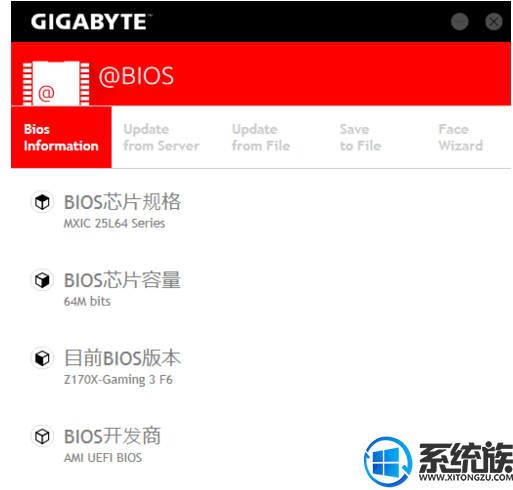
技嘉主板系统软件图解1
安装完成后运行应用程序,选择从本地更新BIOS,然后加载下载的BIOS文件,执行就可以更新BIOS。另外@BIOS还支持从服务器端更新BIOS文件,并支持将主板BIOS读取备份到本地。
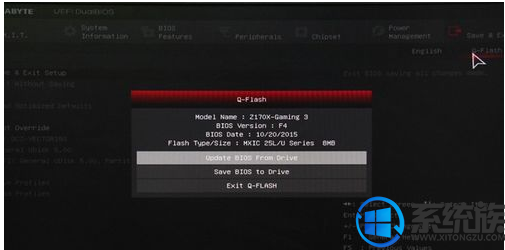
主板系统软件图解2
使用BIOS环境更新BIOS,首先需要将下载的BIOS文件放置到一个FAT32格式的U盘当中,启动电脑的过程中按DEL键进入BIOS界面,然后进入到Q-Flash页面,选择从本地磁盘更新BIOS,然后在驱动器路径中选择FAT32格式U盘的BIOS文件,回车选择“标准更新”即开始BIOS更新。
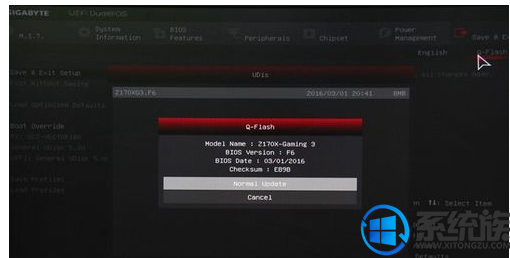
技嘉主板系统软件图解3
技嘉主板支持页面下载的BIOS文件共包含3个文件,分别为BAT批处理文件、Flash刷新程序和BIOS文件,使用DOS更新环境,需准备一个可启动U盘,然后将下载的BIOS文件解压拷贝到可启动U盘中,使用DOS启动后,运行BAT批处理文件即可执行BIOS更新。
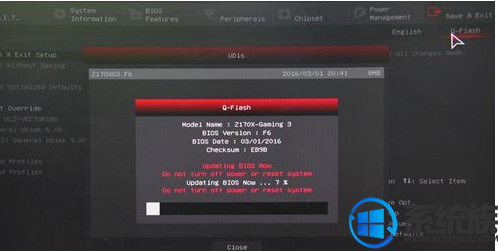
主板系统软件图解4
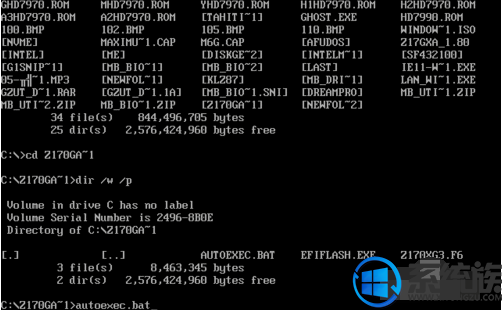
技嘉主板系统软件图解5
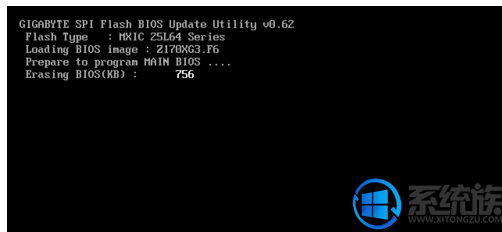
技嘉主板系统软件图解6
烧录器更新BIOS
技嘉主板的双BIOS由于采用了SOP-8贴片封装,有两种更新BIOS的方式,一种是将BIOS芯片使用电烙铁脱焊下来,使用SOP-8贴片贴片烧录底座来更新BIOS,另外一种方式就是使用SOP-8芯片烧录夹,夹住MBIOS芯片,然后连接到烧录器更新BIOS,值得注意的是虽然使用SOP-8芯片烧录夹更为方便,但是芯片烧录夹的价格成本较高,并且属于易损耗物品,多次更新BIOS成本较高,好处就是更新方便。
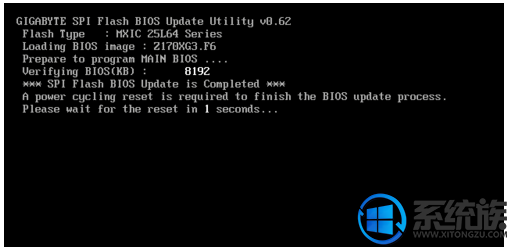
刷bios系统软件图解7

bios系统软件图解8

刷bios系统软件图解9
关于如何给技嘉主板刷BIOS的操作,小编就给大家介绍完了,大家如果有需要给技嘉主板刷BIOS的话,可以参考本篇教程来完成操作,希望对大家能有所帮助。如需其他教程帮助,请继续来本站搜索浏览。



















